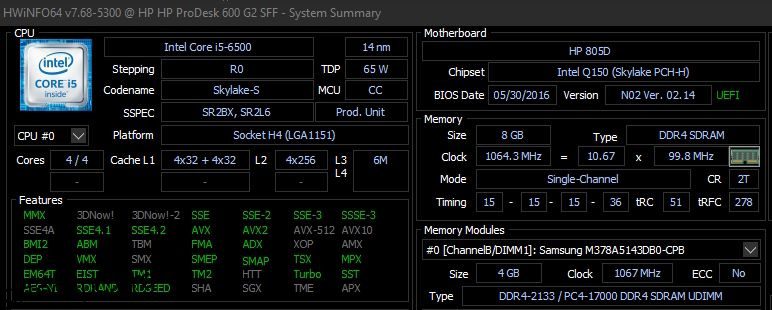Είτε είστε αρχάριος στα Windows είτε βετεράνος με γκρίζελ, το σύστημά σας θα αντιμετωπίσει τελικά προβλήματα που δεν είναι εύκολο να διαγνωστούν. Πριν καλέσετε την τεχνική υποστήριξη, υπάρχουν πολλά διαγνωστικά εργαλεία υπολογιστή που μπορείτε να δοκιμάσετε.
Τα προβλήματα υλικού μπορεί να είναι ένας τεράστιος πόνος στον αυχένα. Τείνουν να εμφανίζονται όταν χρησιμοποιείτε μια παλαιότερη έκδοση του λειτουργικού συστήματος ή μια νέα έκδοση του Windows Insider.
Εάν χρειάζεστε μια υπενθύμιση σχετικά με το υλικό που είναι εγκατεστημένο στον υπολογιστή σας, ακολουθούν ορισμένα εργαλεία που μπορούν να σας βοηθήσουν σε αυτό.
Πίνακας περιεχομένων
1. HWiNFO
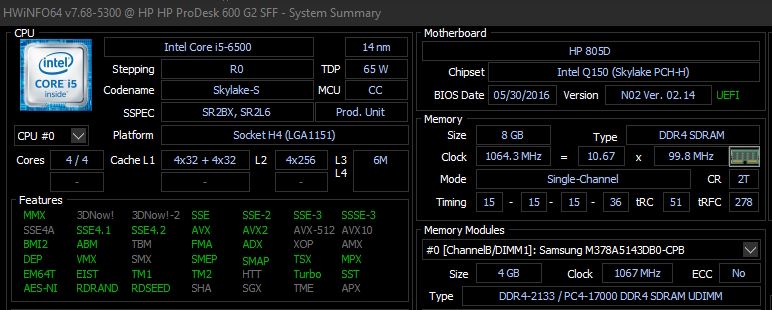
Το HWiNFO είναι το πιο ολοκληρωμένο εργαλείο σύνοψης συστήματος από μια μακρινή λήψη. Εμφανίζει όλες τις πληροφορίες για τον υπολογιστή σας—από τις θερμοκρασίες της CPU έως τις τάσεις του ανεμιστήρα. Στην πραγματικότητα, εάν χρησιμοποιείτε επεξεργαστή Ryzen, αυτός θα πρέπει να είναι ο έλεγχος του υπολογιστή σας, καθώς εναλλακτικές λύσεις όπως η CPU-Z είναι γνωστό ότι εμφανίζουν εσφαλμένες ενδείξεις.
Είναι καλό να έχετε στον υπολογιστή σας όταν θέλετε τις πιο ακριβείς ενδείξεις από το υλικό του υπολογιστή σας.
Κατεβάστε: HWiNFO (Ελεύθερος)
2. Παρακολούθηση απόδοσης
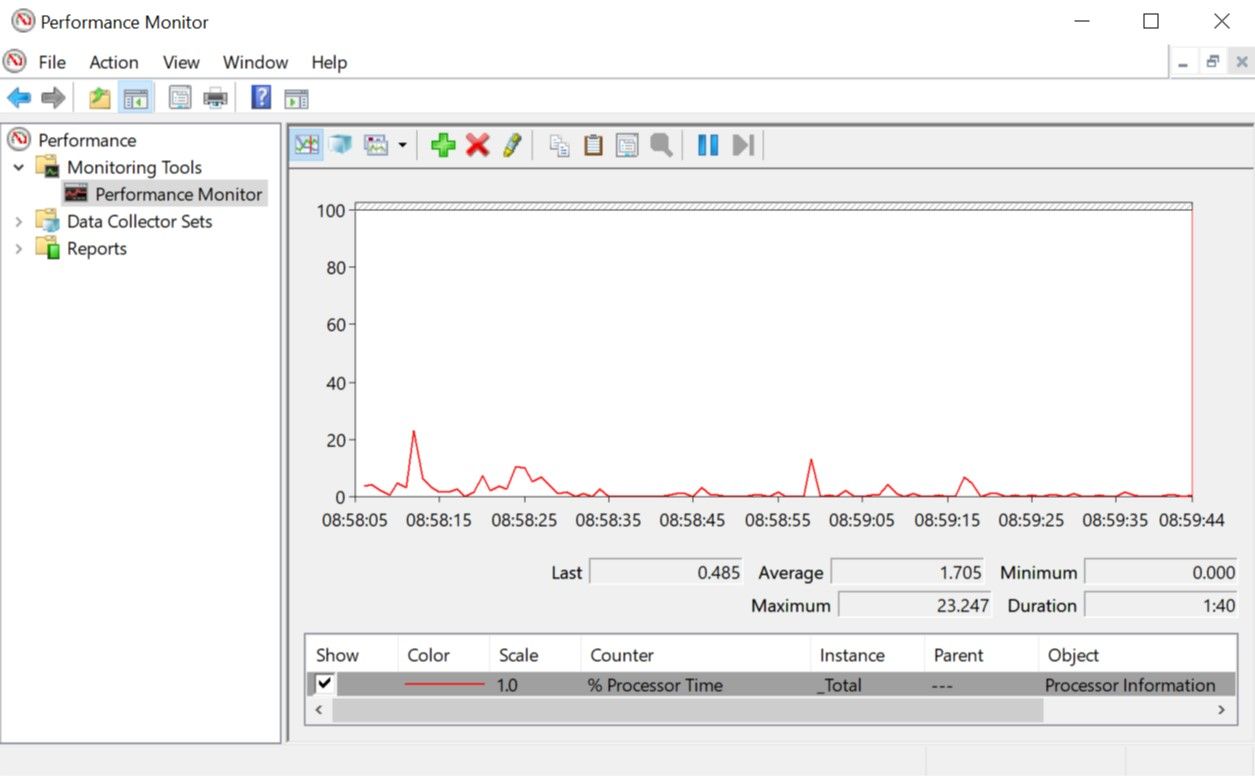
Όπως συμβαίνει με παλαιότερες εκδόσεις του λειτουργικού συστήματος, τα Windows 10 και 11 διαθέτουν οθόνη Performance Monitor. Ωστόσο, σε αντίθεση με τις παλαιότερες εκδόσεις, αυτό είναι πλέον ένα αυτόνομο διαγνωστικό εργαλείο υπολογιστή. Δείτε πώς μπορείτε να ανοίξετε το Performance Monitor, εάν δεν είστε εξοικειωμένοι με αυτό.
Από προεπιλογή, η οθόνη εμφανίζει μόνο την Ώρα Επεξεργαστή, η οποία εμφανίζει πόσο της CPU σας χρησιμοποιείται σε κάθε δεδομένη στιγμή. Ωστόσο, μπορείτε να προσθέσετε περισσότερους μετρητές, όπως χρήση δίσκου, ενέργεια που χρησιμοποιείται, μέγεθος αρχείου σελιδοποίησης, μέγεθος ευρετηρίου αναζήτησης και άλλα.
3. Παρακολούθηση αξιοπιστίας
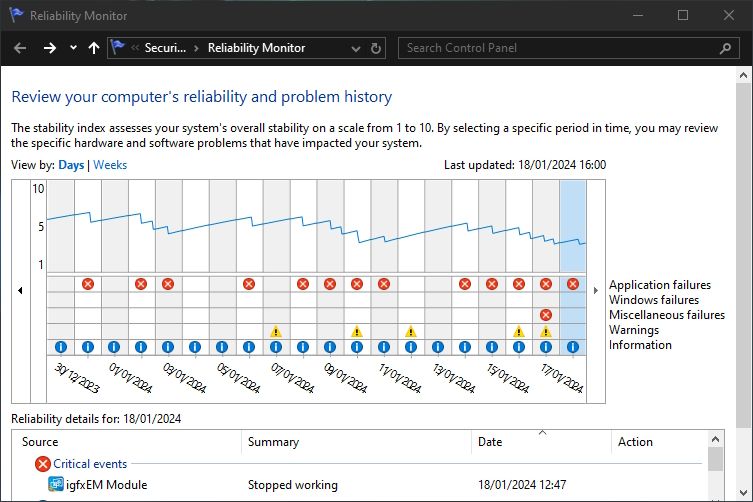
Το Reliability Monitor είναι ένα λιγότερο γνωστό βοηθητικό πρόγραμμα που υπάρχει από τα Windows Vista. Μπορείτε να το βρείτε ανοίγοντας την Αναζήτηση των Windows και πληκτρολογώντας “προβολή ιστορικού αξιοπιστίας”. Παρά το διαφορετικό όνομα, αν το κάνετε αυτό θα συνεχίσει να εκκινεί το Reliability Monitor.
Εδώ θα δείτε ένα ιστορικό του συστήματός σας και ένα χρονοδιάγραμμα συμβάντων και σφαλμάτων που συνέβησαν κατά τη διάρκεια μιας δεδομένης περιόδου. Η μπλε γραμμή είναι μια εκτίμηση (από 1 έως 10) του πόσο σταθερό είναι το σύστημά σας με την πάροδο του χρόνου. Στο κάτω μέρος, μπορείτε να δείτε ποιοι ταραχοποιοί παρουσιάζουν σφάλματα, τα οποία μπορείτε να εξετάσετε για να βελτιώσετε τη βαθμολογία σταθερότητας του συστήματός σας.
Προγράμματα για τη διάγνωση προβλημάτων δικτύου στα Windows
Είτε χρησιμοποιείτε σύνδεση Wi-Fi είτε Ethernet, υπάρχει μεγάλη πιθανότητα να αντιμετωπίσετε τελικά προβλήματα δικτύου. Ευτυχώς, υπάρχουν πολλά διαγνωστικά εργαλεία των Windows που κάνουν εύκολη την αντιμετώπιση προβλημάτων της σύνδεσής σας στο διαδίκτυο.
4. Αναλυτής WiFi
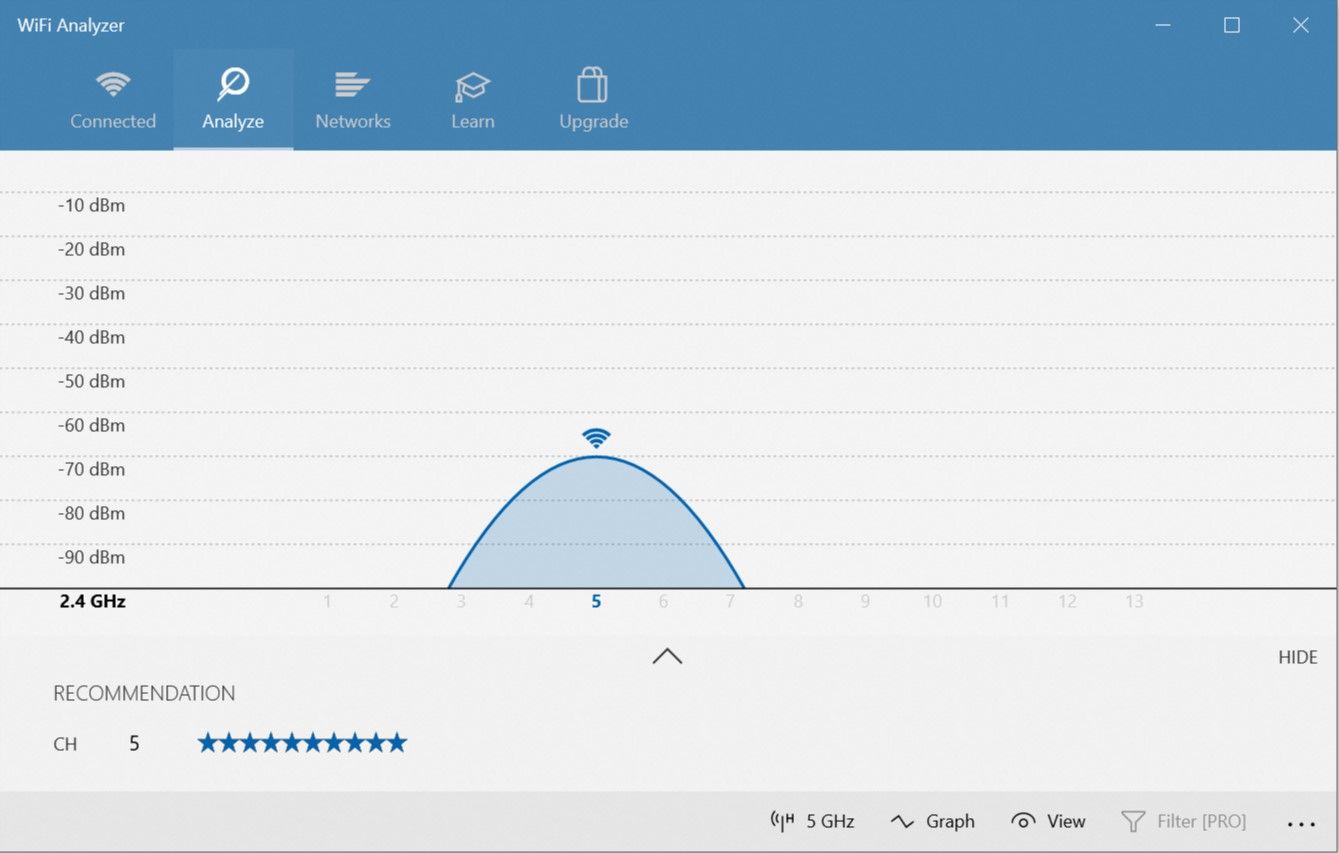
Το WiFi Analyzer είναι ένα δωρεάν εργαλείο που κάνει ακριβώς αυτό που λέει το όνομά του: αναλύει τη ρύθμιση του δικτύου σας Wi-Fi για να δει εάν το ασύρματο κανάλι σας παρεμβαίνει σε άλλα κοντινά δίκτυα Wi-Fi.
Μετά την ανάλυση, θα σας προτείνει μια ρύθμιση καναλιού. Δεν είναι τέλειο, ειδικά σε πολυσύχναστα διαμερίσματα και πυκνοκατοικημένες πόλεις. Ωστόσο, μπορεί να ενισχύσει σημαντικά την ταχύτητα και την αξιοπιστία του Wi-Fi, γι’ αυτό αξίζει να το δοκιμάσετε.
Κατεβάστε: Αναλυτής WiFi (Δωρεάν, διαθέσιμες αγορές εντός εφαρμογής)
5. SoftPerfect Network Scanner
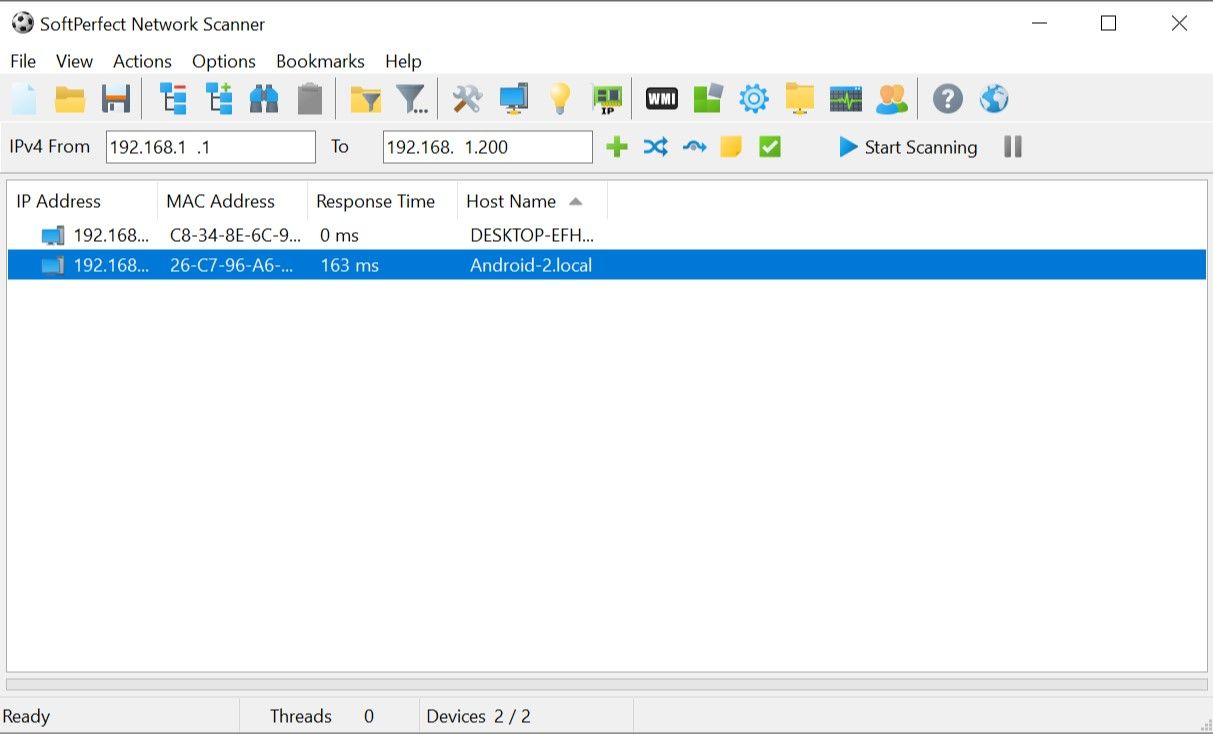
Το SoftPerfect Network Scanner είναι ένα εύχρηστο εργαλείο που εντοπίζει όλες τις συσκευές που είναι συνδεδεμένες στο δίκτυό σας. Αυτό το βοηθητικό πρόγραμμα υποστηρίζει την ανακάλυψη IPv4 και IPv6.
Μπορείτε να το χρησιμοποιήσετε στο σπίτι για να δείτε πόσες συσκευές είναι συνδεδεμένες στο δίκτυό σας (για να ελέγξετε αν κάποιος αποσυνδέει τη σύνδεσή σας) ή να βρείτε τη διεύθυνση IP μιας συγκεκριμένης συσκευής (όπως το smartphone σας). Σας επιτρέπει επίσης να ξεκινήσετε απομακρυσμένους τερματισμούς λειτουργίας.
Η δωρεάν έκδοση του λογισμικού περιλαμβάνει έως και 10 συσκευές, οι οποίες θα πρέπει να είναι υπεραρκετές για οικιακή χρήση.
Κατεβάστε: SoftPerfect Network Scanner (Δωρεάν, premium έκδοση διαθέσιμη)
Εφαρμογές για τη διάγνωση προβλημάτων μονάδας αποθήκευσης στα Windows
Όταν ελέγχετε τον υπολογιστή σας για σφάλματα, είναι εύκολο να παραβλέψετε τη συσκευή αποθήκευσης, παρόλο που οι μονάδες αποθήκευσης είναι ένα από τα πιο σημαντικά κομμάτια υλικού για να διατηρηθεί η υγεία σας. Μπορείτε να αγοράσετε νέο επεξεργαστή, μνήμη RAM ή GPU, αλλά η απώλεια προσωπικών αρχείων συνεπάγεται κόστος που δεν μπορείτε να καλύψετε με μετρητά.
6. CrystalDiskInfo
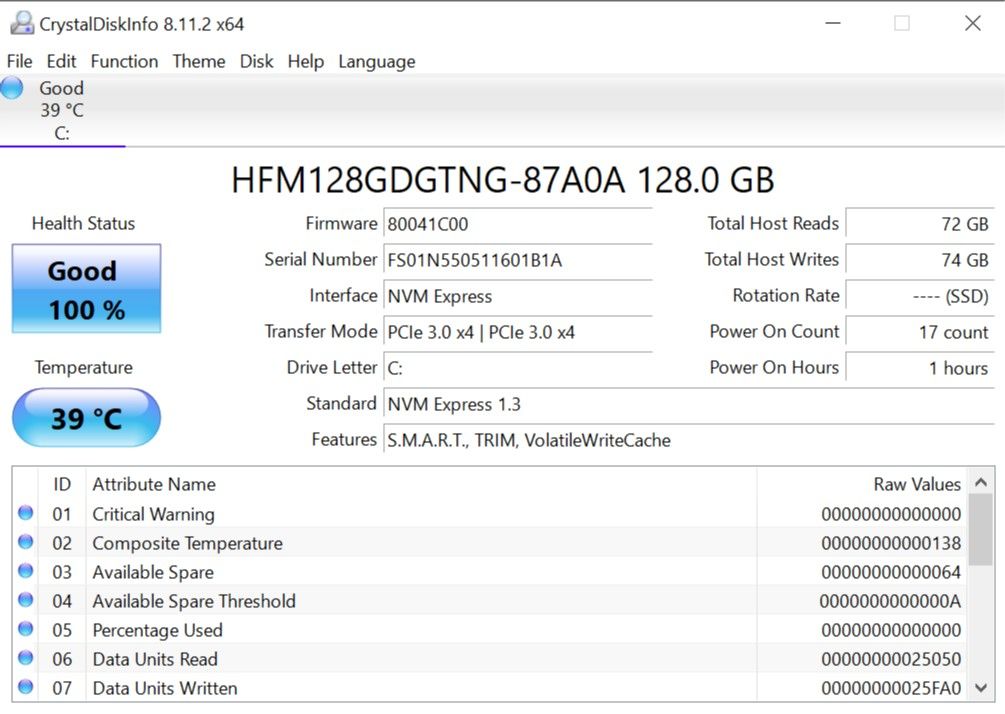
Αναρωτηθήκατε ποτέ εάν η μονάδα σκληρού δίσκου ή η μονάδα SSD ήταν σε καλή κατάσταση; Αν και υπάρχουν προειδοποιητικές ενδείξεις ότι ο SSD σας βρίσκεται σε εξέλιξη, θα πρέπει ιδανικά να εντοπίσετε μια μονάδα δίσκου που αποτυγχάνει πριν εμφανιστούν αυτά τα ζητήματα.
Το CrystalDiskInfo είναι το καλύτερο λογισμικό διάγνωσης υπολογιστή για τις μονάδες αποθήκευσης. Σας παρέχει μια πλήρη επισκόπηση της κατάστασης των μονάδων δίσκου δεδομένων σας, συμπεριλαμβανομένων των HDD, των SSD και των μονάδων USB.
Μπορείτε να χρησιμοποιήσετε την εφαρμογή για να παρακολουθείτε τη θερμοκρασία, το χρόνο περιστροφής, το χρόνο λειτουργίας και τα ποσοστά σφαλμάτων των μονάδων δίσκου σας. Όλα αυτά παράγονται σε μια συνολική «βαθμολογία υγείας» που σας ενημερώνει για την πορεία της οδήγησης σας.
Σημειώστε ότι έχει ένα αδελφό πρόγραμμα που ονομάζεται CrystalDiskMarkτο οποίο μπορείτε να χρησιμοποιήσετε για τη συγκριτική αξιολόγηση των μονάδων δίσκου δεδομένων σας (δηλαδή, δείτε πόσο γρήγορα μπορούν να διαβάζουν και να γράφουν δεδομένα).
Κατεβάστε: CrystalDiskInfo (Ελεύθερος)
7. WinDirStat

Το WinDirStat είναι μια απαραίτητη εφαρμογή για όποιον θέλει έναν οπτικό οδηγό για την αποθήκευσή του. Το WinDirStat σημαίνει “Windows Directory Statistics” και κάνει ακριβώς αυτό που υπόσχεται το όνομα.
Το WinDirStat σαρώνει τις μονάδες δίσκου δεδομένων σας και σας ενημερώνει πόσο χώρο καταναλώνουν διάφοροι φάκελοι και αρχεία, όλα εμφανίζονται σε μια τακτοποιημένη ιεραρχία βάσει δέντρου και μια λεπτομερή προβολή γραφήματος. Όσο μεγαλύτερο είναι το αρχείο ή ο φάκελος, τόσο μεγαλύτερο είναι το τετράγωνο στο γράφημα.
Το WinDirStat δεν είναι μόνο τέλειο για την οπτικοποίηση του τόπου αποθήκευσης των δεδομένων σας, αλλά είναι επίσης φανταστικό για τον καθαρισμό των χαμένων αρχείων και την ανάκτηση χώρου στο δίσκο.
Κατεβάστε: WinDirStat (Ελεύθερος)
8. Διαχείριση δίσκων των Windows
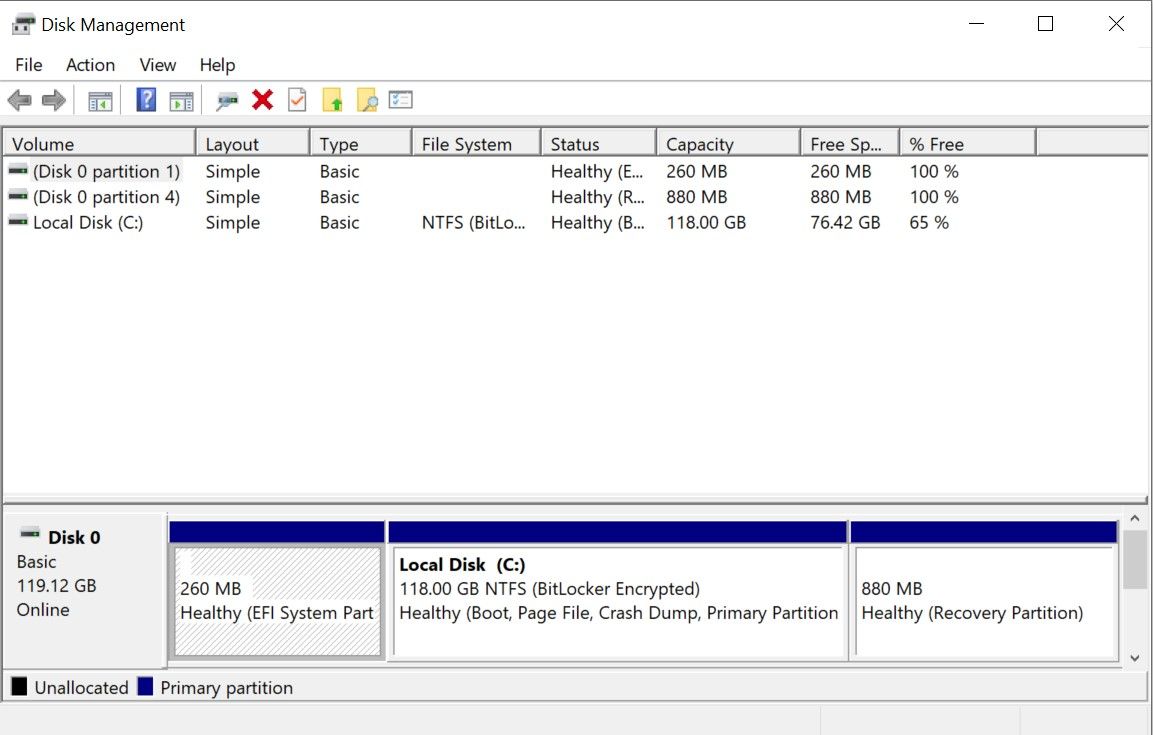
Η Διαχείριση δίσκων των Windows είναι ένα ενσωματωμένο βοηθητικό πρόγραμμα δίσκου για τη διαχείριση διαμερισμάτων δίσκων. Το εργαλείο σάς επιτρέπει επίσης να ελέγξετε την υγεία του SSD ή του σκληρού δίσκου σας και να δημιουργήσετε νέα διαμερίσματα.
Μέσω αυτού του βοηθητικού προγράμματος, μπορείτε επίσης να σαρώσετε οποιοδήποτε διαμέρισμα για πιθανά σφάλματα στους δίσκους σας. Για να το κάνετε αυτό, ανοίξτε τη Διαχείριση δίσκων, κάντε δεξί κλικ στο διαμέρισμα που θέλετε να σαρώσετε και, στη συνέχεια, μεταβείτε στις Ιδιότητες > Εργαλεία > Έλεγχος. Θα χρειαστεί να χρησιμοποιήσετε έναν λογαριασμό διαχειριστή για να το κάνετε αυτό.
Καθώς οι εφαρμογές γίνονται πιο εντατικές στη μνήμη, είναι πιο σημαντικό από ποτέ η μνήμη τυχαίας πρόσβασης (RAM) του υπολογιστή σας να είναι ακόμα υγιής. Εάν αντιμετωπίζετε προβλήματα με τη μνήμη RAM, δοκιμάστε αυτά τα εργαλεία για να διαγνώσετε το πρόβλημα.
9. Παρακολούθηση πόρων
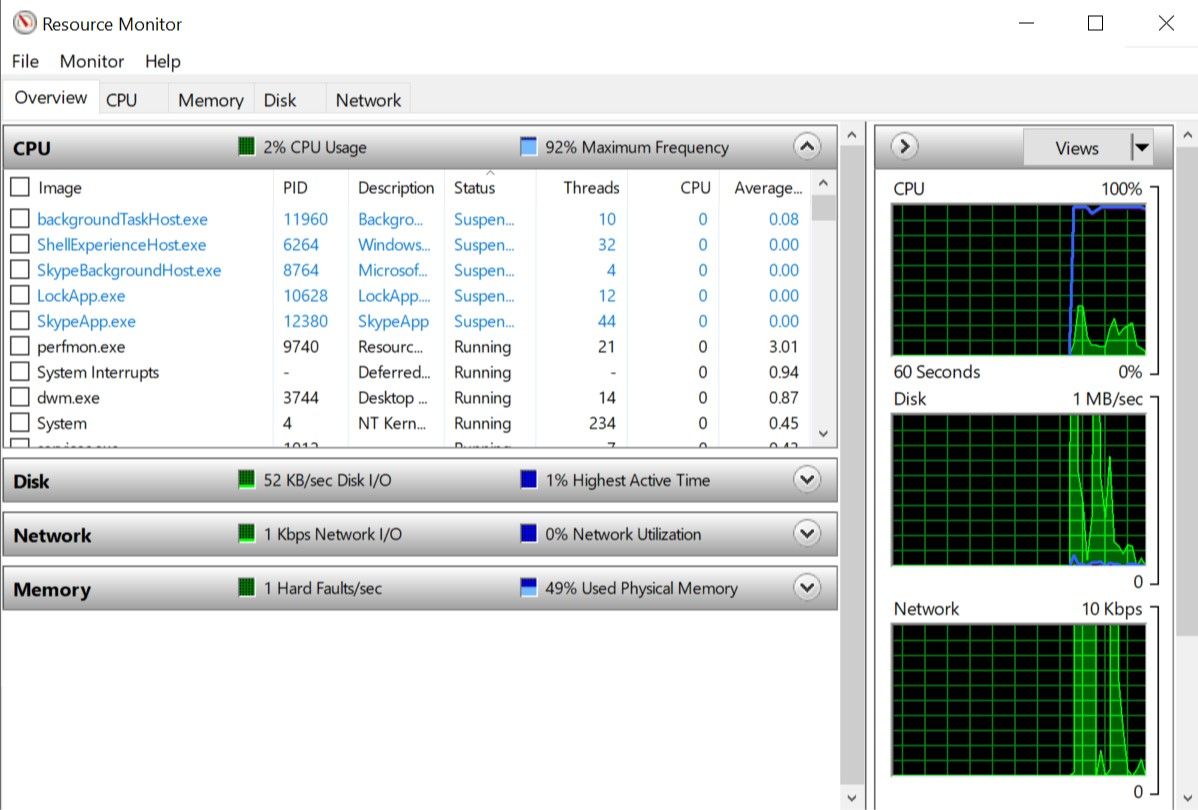
Το Resource Monitor είναι ένα διαγνωστικό εργαλείο των Windows που προσφέρει μια πλήρη επισκόπηση του συστήματός σας. Παραδοσιακά, θα έπρεπε να το εκκινήσετε μέσω του Task Manager, αλλά τώρα μπορείτε να ανοίξετε το Resource Manager ως αυτόνομο εργαλείο.
Το Resource Monitor είναι ένας προηγμένος τρόπος προβολής δεδομένων σε πραγματικό χρόνο σχετικά με το σύστημά σας και χρησιμοποιείται συνήθως σε συνδυασμό με το Performance Monitor. Εάν θέλετε να παρακολουθείτε πώς οι διαδικασίες χρησιμοποιούν το υλικό του υπολογιστή σας, τότε η Παρακολούθηση πόρων είναι ένα εξαιρετικό μέρος για να ξεκινήσετε.
10. Windows Memory Diagnostic
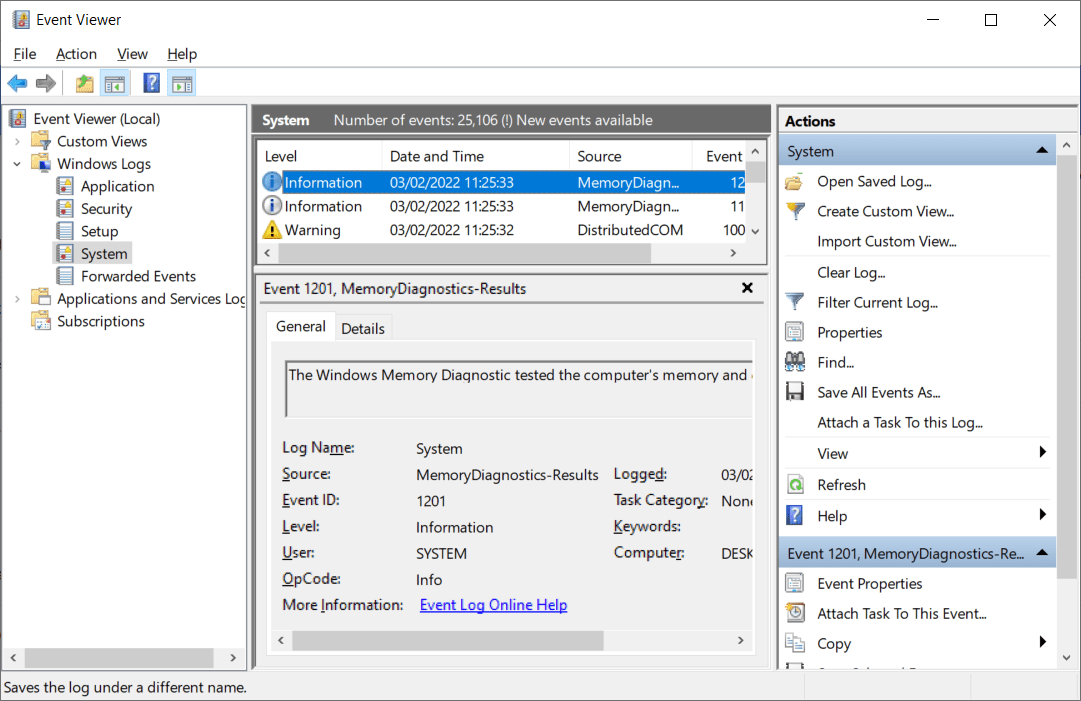
Τα Windows διαθέτουν ένα ενσωματωμένο εργαλείο που μπορεί να δοκιμάσει τις μονάδες RAM για να επιβεβαιώσει ότι δεν υπάρχουν σφάλματα. Ονομάζεται Windows Memory Diagnostic και μπορεί να προσφέρει ακόμα και στο καλύτερο λογισμικό διάγνωσης και επισκευής υπολογιστή.
Δείτε πώς μπορείτε να επιλύσετε προβλήματα μνήμης με το εργαλείο διάγνωσης μνήμης των Windows για περισσότερες πληροφορίες.
Βοηθητικά προγράμματα για τη διάγνωση προβλημάτων οθόνης στα Windows
Φαίνεται κάτι περίεργο στην οθόνη σας; Εάν παρατηρήσετε μια μικρή μαύρη κουκκίδα στην οθόνη σας που δεν είναι σκόνη ή βρωμιά, μπορεί να είναι ένα νεκρό pixel. Ευτυχώς, ορισμένες εφαρμογές μπορούν να βοηθήσουν στην απομάκρυνση ενός νεκρού pixel με δυνατότητα αποθήκευσης.
Αυτές οι εφαρμογές «ζωντανεύουν» ένα νεκρό pixel αναβοσβήνοντας διαφορετικά χρώματα εξαιρετικά γρήγορα. Ως εκ τούτου, δεν συνιστώνται σε κανέναν με επιληψία ή σε όσους έχουν οικογενειακό ιστορικό επιληψίας.
11. JScreenFix
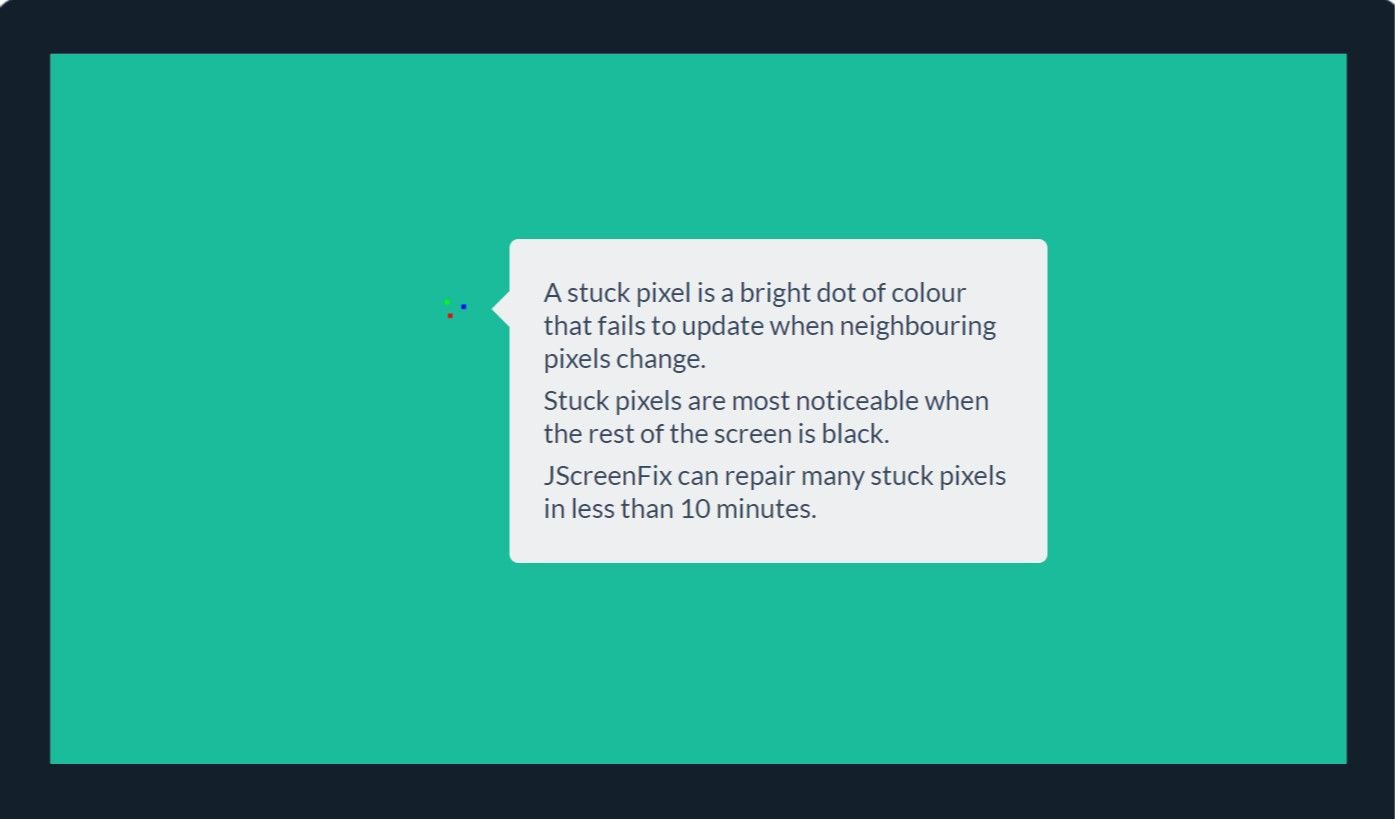
Η χρήση του JScreenFix είναι ένας πολύ καλός τρόπος για να διορθώσετε ένα κολλημένο pixel στην οθόνη σας. Αναβοσβήνει εκατοντάδες διαφορετικά χρώματα κάθε δευτερόλεπτο γύρω από την περιοχή της οθόνης που περιέχει το κολλημένο pixel. Αυτό θα πρέπει να ξεκολλήσει το pixel μετά από περίπου 10 λεπτά.
Δυστυχώς, δεν υπάρχει εγγύηση ότι θα λειτουργήσει. Μερικές φορές ένα κολλημένο pixel θα κολλήσει για πάντα λόγω φυσικού ελαττώματος στην οθόνη. Αλλά το JScreenFix έχει ποσοστό επιτυχίας πάνω από 60 τοις εκατό, οπότε δοκιμάστε το εάν έχετε ένα δικό σας κολλημένο pixel.
Επίσκεψη: Διόρθωση Jscreen (Ελεύθερος)
12. PixelHealer
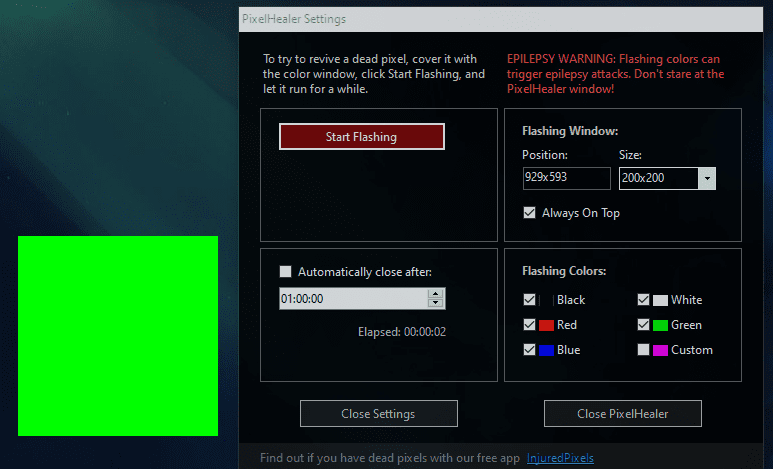
Το PixelHealer, ενώ είναι δωρεάν, εξακολουθεί να είναι ένα από τα πιο αποτελεσματικά διαγνωστικά εργαλεία λογισμικού που μπορείτε να χρησιμοποιήσετε για να αναβιώσετε ένα νεκρό pixel. Σε αντίθεση με το Jscreen Fix, αυτό το βοηθητικό πρόγραμμα απαιτεί λήψη, αλλά το μέγεθος του αρχείου είναι μικρότερο από 100 KB, επομένως δεν θα χρειαστεί πολύς χρόνος.
Η αδελφή του εφαρμογή, InjuredPixels, μπορεί να χρησιμοποιηθεί για τον εντοπισμό νεκρών, κολλημένων ή καυτών pixel—αυτά με τη σειρά τους μπορούν να διορθωθούν από το PixelHealer. Η εφαρμογή αναβοσβήνει τα χρώματα RGB πάνω από νεκρά pixel για να τα αναβιώσει.
Και οι δύο εφαρμογές συνοδεύονται από φορητό πρόγραμμα εγκατάστασης που εξαλείφει την ανάγκη εγκατάστασης τους. Μπορείτε απλά να αποσυμπιέσετε το αρχείο και να εκτελέσετε το πρόγραμμα.
Κατεβάστε: PixelHealer | InjuredPixels (Ελεύθερος)
Εφαρμογές για σάρωση για κακόβουλο λογισμικό στα Windows
Αν νομίζετε ότι έχετε ιό στον υπολογιστή σας, μην ανησυχείτε. Υπάρχουν πολλοί σαρωτές κακόβουλου λογισμικού υψηλής ποιότητας στην αγορά που είναι δωρεάν στη χρήση.
13. AdwCleaner

Δεν γνωρίζουν πολλοί άνθρωποι για το AdwCleaner, κάτι που είναι κρίμα γιατί είναι φανταστικό και αξίζει περισσότερης αναγνώρισης. Είναι ένας απλός σαρωτής κακόβουλου λογισμικού, αλλά είναι γρήγορος, αποτελεσματικός και δωρεάν, το μόνο που μπορεί να ζητήσει ο καθένας.
Έχει σχεδιαστεί κυρίως για να στοχεύει κακόβουλο λογισμικό που συνοδεύεται από αρχεία προγράμματος εγκατάστασης, επομένως εντοπίζει adware, γραμμές εργαλείων, ανεπιθύμητα προγράμματα, εισβολείς προγράμματος περιήγησης κ.λπ. Τα αποτελέσματα σάρωσης ταξινομούνται ως υπηρεσίες, αρχεία, αρχεία DLL, προγραμματισμένες εργασίες, καταχωρίσεις μητρώου και άλλα.
Κατεβάστε: AdwCleaner (Ελεύθερος)
14. Malwarebytes
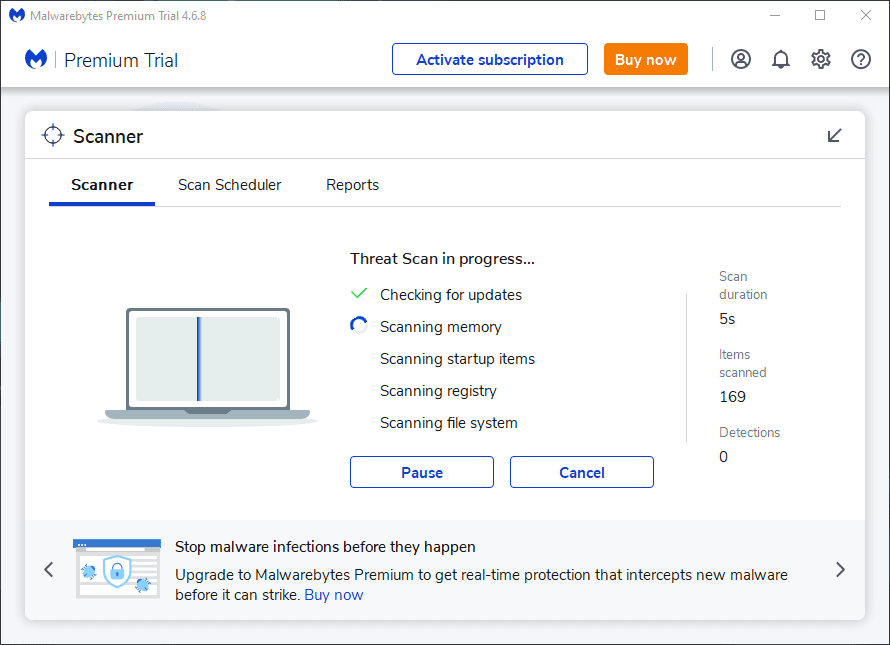
Το Malwarebytes είναι ο βασιλιάς των σαρωτών κακόβουλου λογισμικού για πολλά χρόνια. Οι περισσότεροι άνθρωποι το έχουν ακούσει, αλλά αν δεν το έχετε ακούσει, να ξέρετε ότι πολλοί θεωρούν ότι αυτή η εφαρμογή πρέπει να έχει σε κάθε υπολογιστή.
Σημειώστε ότι το Malwarebytes διατίθεται και σε δωρεάν και σε Premium εκδόσεις. Η δωρεάν έκδοση είναι εξαιρετική και είναι υπεραρκετή για τους περισσότερους οικιακούς χρήστες. Ωστόσο, η έκδοση Premium αξίζει τα χρήματα αν ερωτευτείτε το Malwarebytes.
Κατεβάστε: Malwarebytes (Δωρεάν, συνδρομή διαθέσιμη)
15. ClamWin
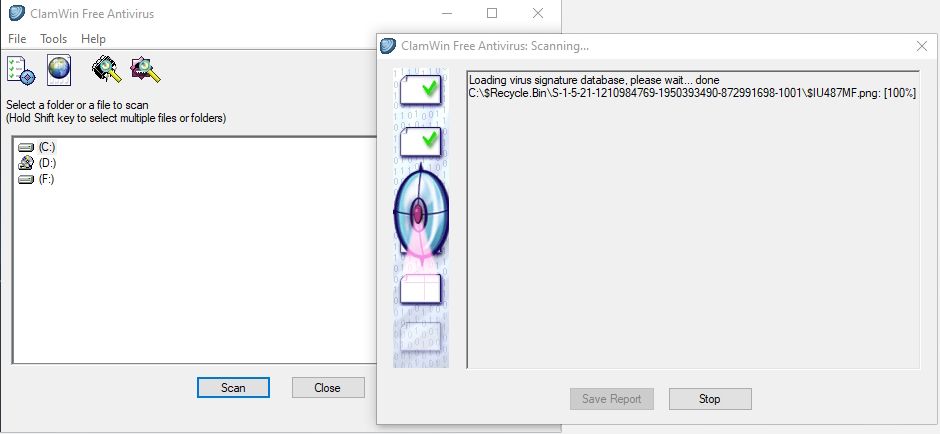
Το ClamWin μπορεί να φαίνεται πρωτόγονο, αλλά μην το αφήσετε να σας ξεγελάσει. είναι ένα ισχυρό εργαλείο που μπορείτε να το έχετε στην ψηφιακή σας εργαλειοθήκη. Οι σαρώσεις μπορεί να διαρκέσουν λίγο, αλλά ανιχνεύουν σχεδόν τα πάντα, οπότε αξίζει τον κόπο η ανταλλαγή.
Το καλύτερο από όλα, το ClamWin είναι ανοιχτού κώδικα, σε αντίθεση με τις προαναφερθείσες εναλλακτικές λύσεις. Αυτό σημαίνει ότι ο κώδικας είναι διαθέσιμος για έλεγχο από οποιονδήποτε, ώστε να είστε σίγουροι ότι δεν κρύβονται κρυφές εκπλήξεις μέσα στην εφαρμογή.
Κατεβάστε: ClamWin (Ελεύθερος)
Ελπίζουμε ότι αυτά τα διαγνωστικά εργαλεία των Windows θα σας φανούν χρήσιμα. Πιθανότατα δεν θα χρησιμοποιήσετε ποτέ το καθένα, γι’ αυτό επιλέξτε αυτά που σας φαίνονται πολύτιμα και παραλείψτε τα υπόλοιπα μέχρι να τα χρειαστείτε.